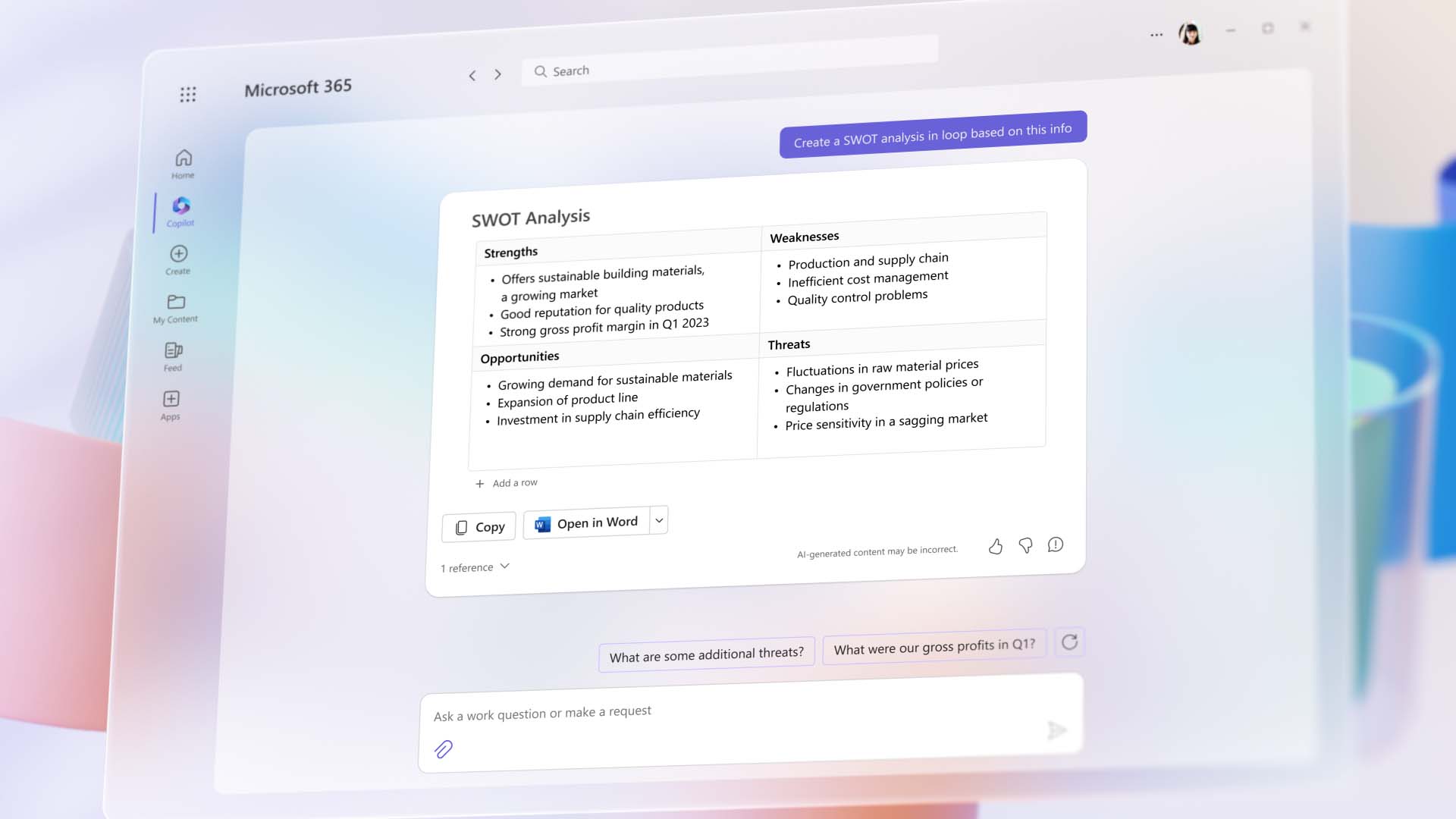Vorige maand was een interessante dag voor Windows-gebruikers over de hele wereld. Want toen was de uitrol van een nieuwe reeks functies en updates voor Windows 11. Deze update zorgt voor een nog betere Windows 11-ervaring. In de communicatie van Windows worden verschillende nieuwe functies en verbeteringen genoemd, waaronder aanpassingen aan het Startmenu en taakbalk, verbeterde multitasking-mogelijkheden en nieuwe mogelijkheden voor gaming. Maar ook de beveiligings- en privacy verbeteringen in Windows 11 zijn aangepast. In dit blog nemen we je mee in de aanpassingen.

Als je Windows 11 wilt installeren, kun je het volgende doen:
Zorg ervoor dat je je pc regelmatig controleert op updates om te profiteren van deze nieuwe functies. Als je nog niet bent overgestapt naar Windows 11, kun je de officiële website van Windows bezoeken voor meer informatie over de upgrade. Deze update wordt gefaseerd doorgevoerd. Het kan dus zijn dat je nog geen update hebt gehad. Ook kan het zijn dat de upgrade wordt geblokkeerd door je IT-systeembeheer en in een later stadium wordt uitgerold. Neem hiervoor contact op met je IT-beheerder.
Houd er rekening mee dat de beschikbaarheid van Windows 11 kan variëren afhankelijk van je locatie en het moment van je zoekopdracht. Zorg ervoor dat je regelmatig de officiële kanalen van Microsoft raadpleegt voor de meest recente informatie.
Windows is bezig om elke dag zaken eenvoudiger, sneller en makkelijk te maken met de nieuwste functies, zoals Copilot in Windows. Het is ontworpen om taken te versnellen en tijd te besparen voor jou als klant.

Copilot in Windows kan je bijvoorbeeld helpen bij het samenvatten van een webpagina en het opstellen van een e-mail. Ook kan Copilot je assisteren met het aanzetten van Bluetooth. Hoe kom je dan bij Copilot terecht: Zoek om te beginnen naar het Copilot-pictogram op de taakbalk of druk gewoon op WIN + C om Copilot in Windows te starten met hetzelfde Microsoft-account (MSA) of Microsoft Entra ID-account (voorheen Azure Active Directory) dat je gebruikt om je aan te melden bij Windows.Creatief zijn met AI-tools in Paint.

De preview versie van Paint Cocreator2 is nu beschikbaar voor alle Windows Insiders en over een paar weken voor alle klanten. Met de co-creatorkun je een tekstprompt invoeren en daarbij een gewenste stijl en afbeelding selecteren. Daarna kun je het met de gereedschappen binnen Paint de creatie verfijnen. Je komt er terecht door te zoeken op Paint in de app-lijst.
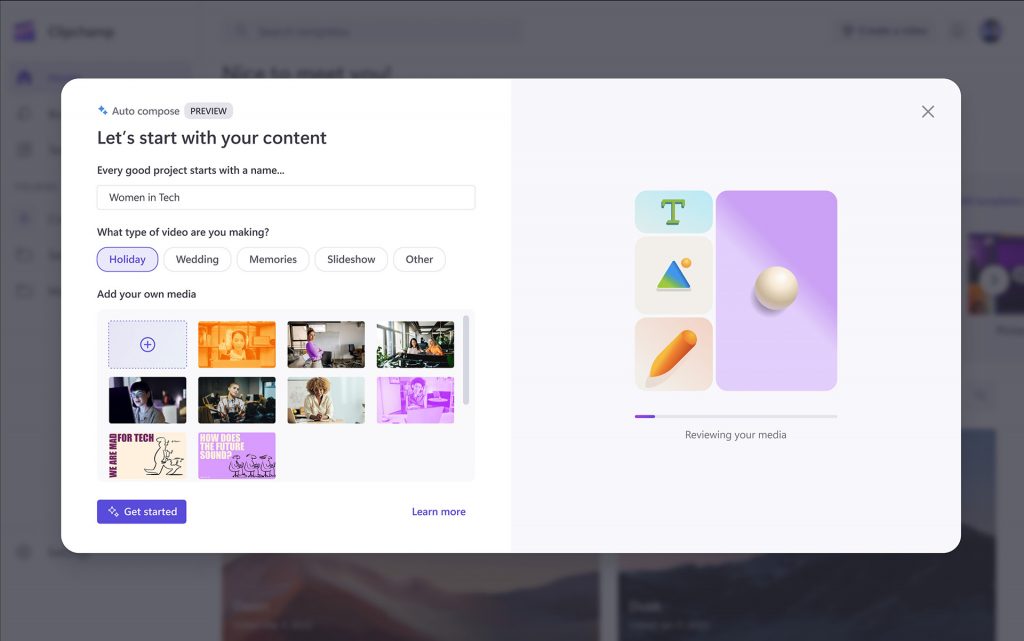
Clipchamp van Microsoft brengt alles samen met geavanceerde AI-tools, waaronder Auto-compose, die in het systeem is geïntegreerd om een naadloze ervaring te bieden. Van daaruit biedt Clipchamp aanbevolen scènes en bewerkingen. Wanneer jouw werk klaar is, kunt je het eenvoudig opslaan in OneDrive of Google Drive. Daarna kan dit verzonden worden naar uw sociale kanalen zoals Tik Tok, Instagram en LinkedIn, of uploaden naar YouTube.
Om aan de slag te gaan, zoek je gewoon naar de Clipchamp-app rechtstreeks vanuit Zoeken op je taakbalk. Zoek je gewoon naar de Clipchamp-app rechtstreeks vanuit je taakbalk.
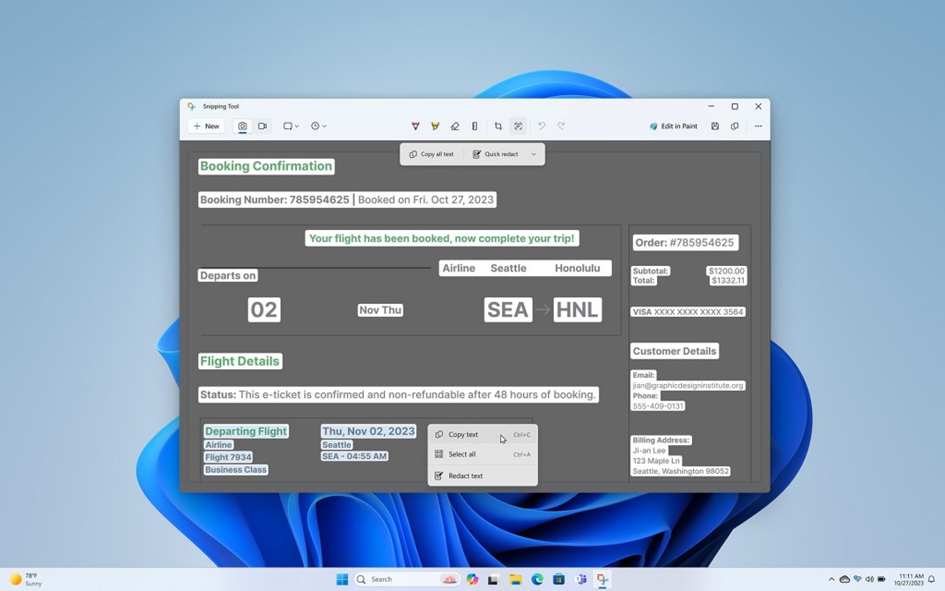
Windows kondigde eerder dit jaar al de toevoegingen van schermopnamemogelijkheden in de Snipping Tool . Nu kunt je ook naast het opnemen van beelden van je scherm, dus ook geluid vastleggen met behulp van audio- en microfoonondersteuning. Dit is allemaal mogelijk binnen de laatste update van het knipprogramma. Om de schermrecorderfunctie te gebruiken, druk je gewoon op Win + Shift + R of Print Screen.
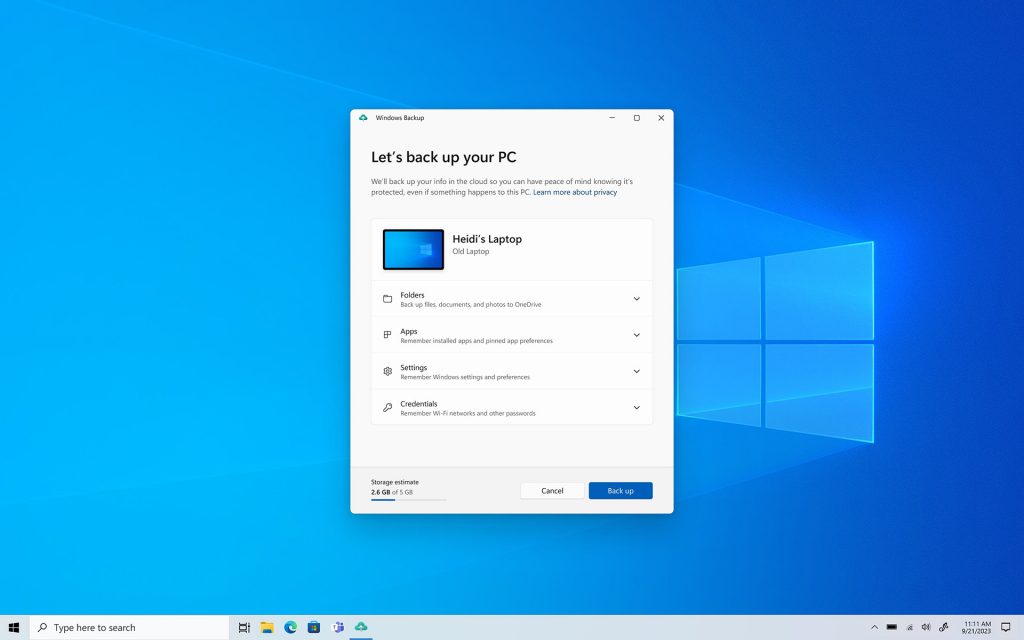
Wanneer je een nieuwe pc koopt, wil je je tijd besteden aan het gebruik ervan en niet aan het instellen. Windows 11 maakt het eenvoudig om je belangrijke gegevens over te zetten met Windows Back-up. Met Windows Back-up kun je de gewenste back-upopties selecteren voor de meeste bestanden, apps, instellingen en referenties. Wanneer je overstapt naar een nieuwe Windows 11-pc, kun je al je back-upgegevens herstellen vanuit de cloud door in te loggen met je Microsoft-account. Dit zorgt ervoor dat alles precies zo is als op je oude pc. Als je meer dan 5 GB gratis cloudopslag nodig hebt, kun je upgraden naar een Microsoft 365-abonnement. Bovendien kun je je browsergegevens synchroniseren met Microsoft Edge, zoals browsegeschiedenis, favoriete websites en wachtwoorden, om een naadloze overgang tussen apparaten te garanderen.

Met tools zoals spraaktoegang kun je je pc eenvoudig instellen en navigeren met behulp van je favoriete input, zoals spraak, afgestemd op jouw behoeften. Nieuwe verbeteringen stellen je in staat om spraaktoegang op meer momenten te gebruiken, inclusief tijdens het inloggen, zodat je direct bij stap één met Voice aan de slag kunt. Bovendien is er nu de mogelijkheid om complexe en niet-standaard woorden te dicteren via de nieuwe spellingervaring, en de correctiefunctie zal woorden corrigeren die verkeerd zijn herkend. Dit biedt een nog betere spraak gestuurde ervaring.
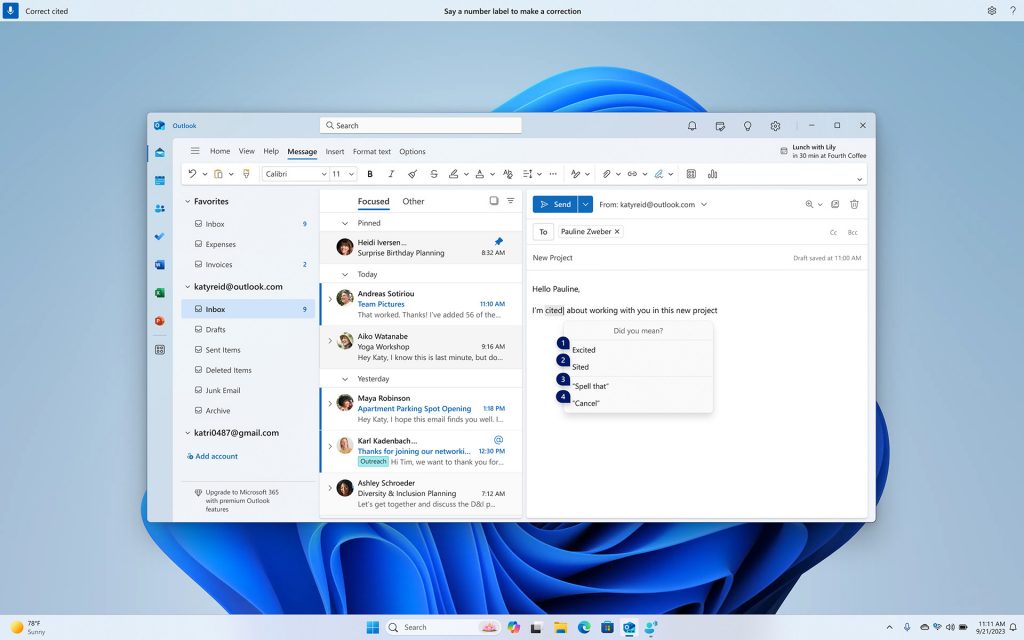
Een van de meest opvallende veranderingen is de vernieuwde Startbalk. Deze wordt nog intuïtiever en aanpasbaarder dan ooit tevoren. Je kunt nu widgets, live tegels en andere informatie rechtstreeks in de Startbalk plaatsen, zodat je belangrijke updates en informatie altijd binnen handbereik hebt.
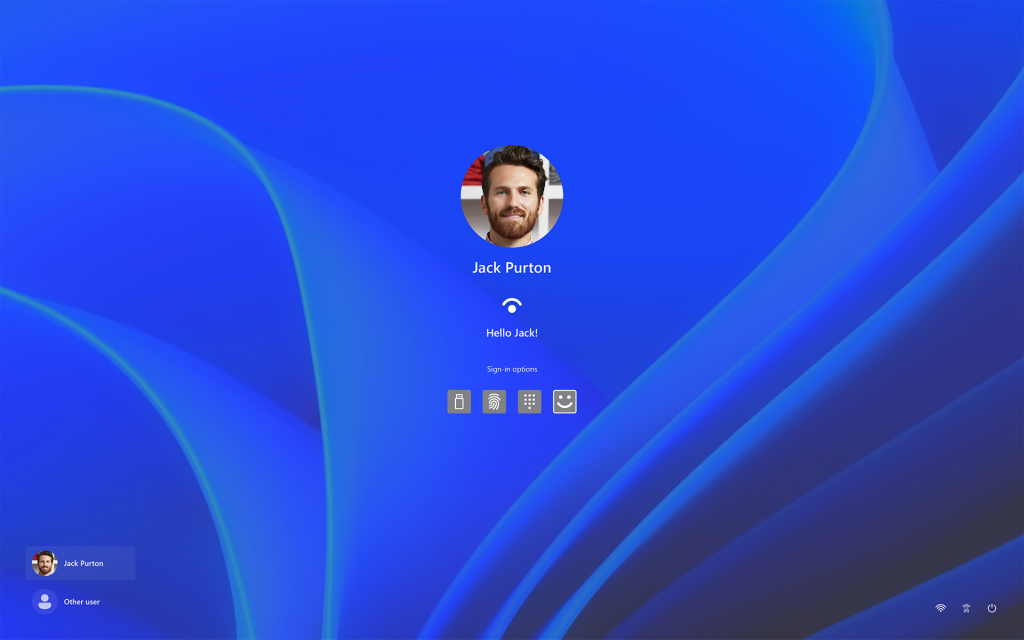
Windows Hello voor bedrijven biedt een krachtige beveiligingsoplossing door het gebruik van wachtwoorden vanaf het begin te elimineren. IT-beheerders kunnen nu beleidsinstellingen configureren voor pc's die deel uitmaken van Microsoft Entra ID, waardoor de wachtwoordvereiste wordt verwijderd bij toegang tot beveiligde bedrijfsbronnen. Zodra dit beleid is toegepast, zijn wachtwoorden niet langer nodig voor zowel apparaatontgrendeling als verificatiescenario's tijdens de sessie. Gebruikers worden aangemoedigd om sterke, phishing-bestendige referenties te gebruiken, zoals Windows Hello voor Bedrijven en FIDO2-beveiligingssleutels, om hun identiteit te beschermen. Dit versterkt de beveiliging en maakt wachtwoordloze toegang tot bedrijfsmiddelen mogelijk.
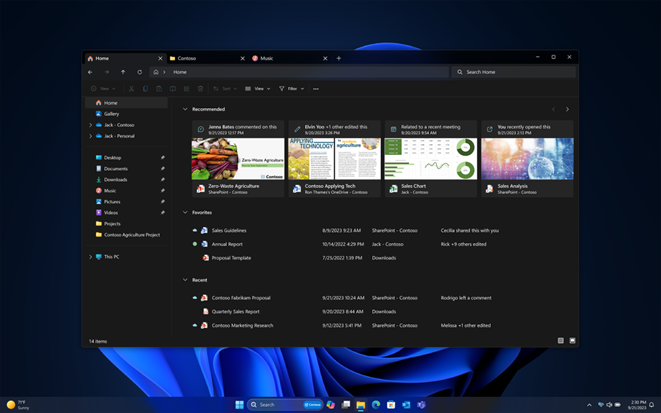
Windows 11 heeft ook verbeteringen in het vensterbeheer. Met de nieuwe Snap Layouts en Snap Groups kun je gemakkelijk meerdere apps en vensters beheren op een manier die het beste bij jouw workflow past. Het is een handige manier om productiever te worden en snel te schakelen tussen verschillende taken.
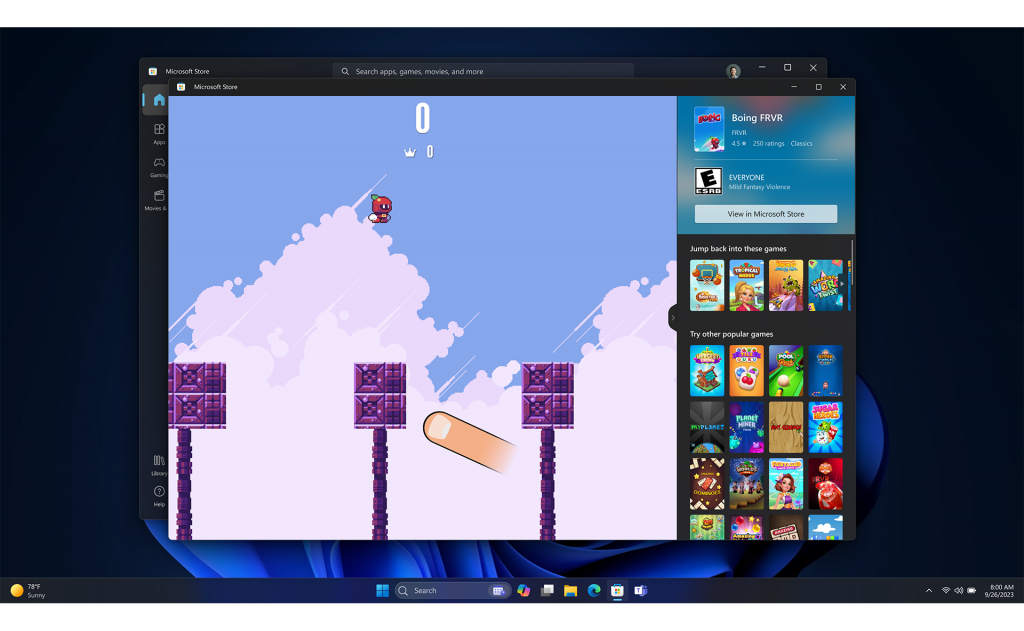
Voor gamers is er goed nieuws, want Windows 11 brengt gaming naar een hoger niveau. Met DirectStorage worden laadtijden aanzienlijk verkort, en met Auto HDR worden games nog meeslepender op compatibele hardware.
Met Windows 11 krijg je meer controle over de persoonlijke instellingen. Je kunt jouw bureaublad, thema's en geluiden nog verder aanpassen om jouw pc-ervaring echt van jou te maken.
Het is AI dat de klok slaat, zoveel is duidelijk. De ontwikkelingen bij Microsoft gaan razendsnel en steeds meer functionaliteiten worden nu uitgerold naar een grotere groep gebruikers. Wij bij Hands on ICT houden alle ontwikkelingen goed in de gaten en nemen je mee bij belangrijke updates of innovaties zodat we het maximale uit onze organisaties kunnen halen. Ben je benieuwd naar de mogelijkheden die in deze recap zijn benoemd of wil je graag met Copilot aan de salg? Neem dan contact op met onze ICT-consultants. We helpen je graag verder.